Problem
- Kontrollér, at de seneste opdateringer af detektionsmotoren er modtaget
- Du modtager meddelelsen "Opdateringsoplysningerne er ikke konsekvente"
Detaljer
Klik for at udvide
Som standard tjekker ESET-produkter hver time for en ny opdatering og opdateres mindst en gang om dagen med nye opdateringer af detektionsmotoren og lejlighedsvise opdateringer af programkomponenter.
Løsning
![]() Windows-brugere |
Windows-brugere | ![]() Business-brugere |
Business-brugere |![]() Android-brugere
Android-brugere
Gennemfør trinnene i afsnit I, og hvis problemet ikke er løst, skal du fortsætte til afsnit II og III.
- Kontrollér, at de seneste opdateringer til detektionsmotoren er blevet modtaget
- Løs fejlen "Virussignaturdatabasen kunne ikke opdateres" i version 6.0.x og tidligere
- Aktivér opdateringer før udgivelsen
I. Bekræft, at de seneste opdateringer af detektionsmotoren er modtaget
-
Klik på Opdater.
-
Hvis du ser meddelelsen Modules have been updated successfully , er det ikke nødvendigt at opdatere.
-
Hvis din detektionsmotor ikke er opdateret, ændres ESET-ikonet på menulinjen til et gult udråbstegn, og meddelelsen "ESET Cyber Security/Cyber Security Pro kræver din opmærksomhed" vises på startskærmen. Klik på Opdater → Opdater moduler.
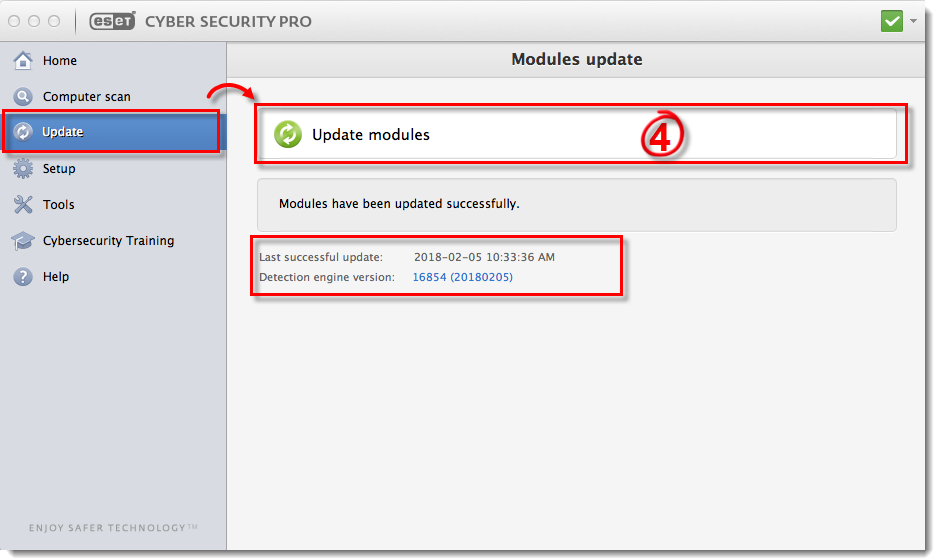
Figur 1-1
-
Hvis modulerne opdateres korrekt, er du færdig. Hvis du får en fejl vedrørende inkonsekvente opdateringsoplysninger, skal du følge instruktionerne i afsnit II nedenfor.
II. fejlen "Virussignaturdatabasen kunne ikke opdateres" i version 6.0.x og tidligere
- Klik på Opsætning af brugernavn og adgangskode (i version 5.x og tidligere, klik på Opdatering→ Opdater licensoplysninger).
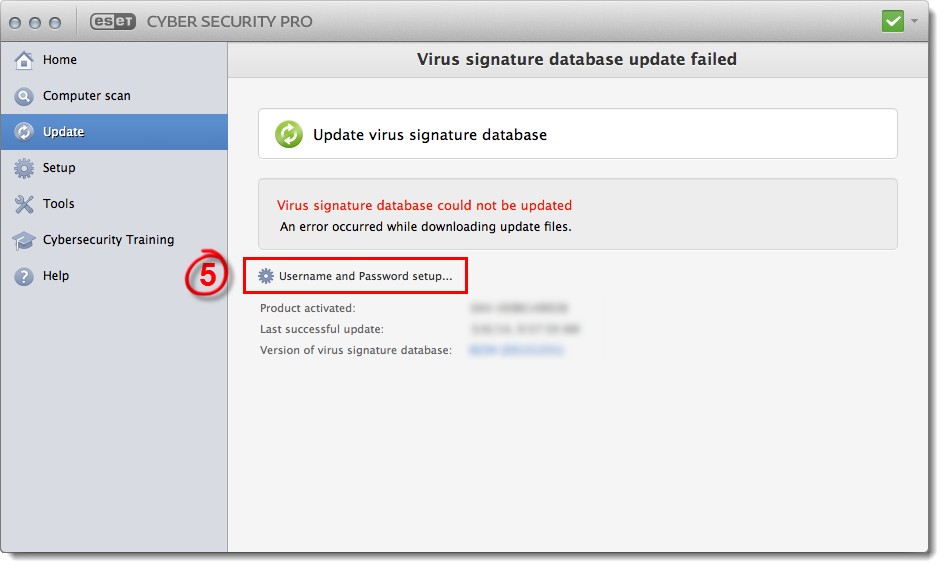
Figur 1-2
-
I vinduet Username and Password Setup skal du indtaste dit brugernavn og din adgangskode, kontrollere, at de er indtastet korrekt, og klikke på OK. Hvis problemet ikke er løst, skal du fortsætte til del III nedenfor.
Følgende er kun EKSEMPLER: Brugernavn : EAV-12345678 Adgangskode: abcde12345
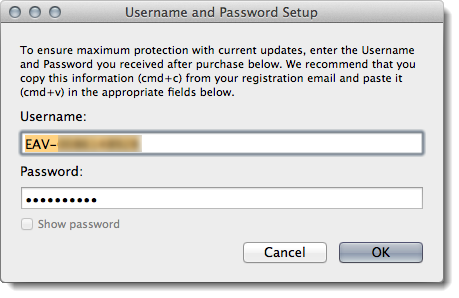
Figur 1-3
III. Aktivér opdateringer før udgivelsen
Enable pre-release updates. Sørg for at følge instruktionerne helt og slå pre-release updates fra, når dit problem er løst.